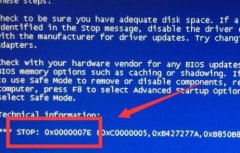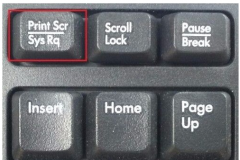鼠标失灵是常见的电脑问题,导致用户在使用时感到不便。无论是在工作中、游戏中还是日常上网,鼠标的可靠性都至关重要。要排查鼠标失灵的问题,可以从硬件与软件两方面着手,帮助你快速解决故障,恢复正常使用。以下是详细的排查步骤。

硬件检查
检查鼠标与计算机的连接。确保USB接口或无线接收器插入稳固,尝试更换USB端口,以排除端口故障。注意观察鼠标的指示灯状态,无线鼠标通常会有指示灯亮起,耳熟能详的打鼠标技巧是摇动鼠标也可以检测是否有响应。
如果依旧无反应,尝试将鼠标接入其他计算机中,或者使用另一只鼠标测试在当前电脑上的表现。这可以帮助判断是鼠标本身出现故障还是与电脑兼容性问题。
对于有电池的无线鼠标,检查电池电量是否充足。电池不足往往导致鼠标延迟或失灵。在更换电池后,再次检测鼠标功能。
软件排查
在确认硬件没有问题后,软件层面也必须进行排查。进入设备管理器,查看鼠标驱动的状况,是否出现了黄色叹号警告。如果有,尝试更新驱动程序,通过访问鼠标制造商的官方网站下载最新版本的驱动程序,或直接使用设备管理器中的自动更新功能。
有时,最近安装的软件或游戏可能与鼠标驱动发生冲突。这时,可以尝试卸载最近添加的软件,确认问题是否得到解决。检查操作系统的更新状况,确保系统为最新版本,因为有时新更新可能解决鼠标的兼容性问题。
共振测试
如果上面的步骤都未能解决定问题,可以尝试进行一个小实验,即将鼠标在不同的表面上移动。有时,不适合的表面也可能引起鼠标失灵。如果在光泽表面上使用,有可能导致传感器失效。尽量使用专门的鼠标垫来检测鼠标是否正常运作。
清洁鼠标也是一个重要环节。灰尘和细小的绒毛可能会影响鼠标的性能,尤其是激光鼠标与光学鼠标在使用久后容易被污垢覆盖。使用湿纸巾或清洁剂小心地清洁鼠标表面和底部,确保传感器没有障碍物。
通过以上步骤检查和诊断鼠标失灵的问题,可以高效地判断是硬件故障还是软件问题。如果持续存在问题,建议寻求专业的维修服务。
常见问题解答
1. 如何确认鼠标硬件是否损坏?
- 你可以将鼠标连接到其他计算机上进行测试;如果在其他设备上无法工作,鼠标可能损坏。
2. 更新鼠标驱动后鼠标仍然失灵,怎么办?
- 尝试卸载最新的驱动,恢复到原来的版本,或检查其他软件冲突。
3. 无线鼠标突然失灵,是什么原因?
- 检查电池是否有电、接收器是否插好、以及是否有干扰的无线设备。
4. 光标移动不流畅是什么原因?
- 可能是由于表面不适合鼠标使用,或鼠标底部传感器脏污。
5. 鼠标静音功能失效,如何处理?
- 确保鼠标的静音开关正常,有些鼠标可以通过驱动程序设置,需要重新进行设置。
6. 可以省钱DIY鼠标吗?
- 虽然可以DIY鼠标部分组件,但对电子元件质量和组合要求较高,建议还是购买固件成熟的产品。